Download SLpct per Mac
1. Scaricare il file SLpct_mac.dmg.zip 64bit
(SLpct_mac.dmg.zip 64 BIT è OBBLIGATORIO PER MAC OS CATALINA e Successivi)
2. Per SLpct 64bit è necessario installare almeno Java 1.8 dal sito Oracle.
3. Dezippare SLpct_mac.dmg.zip.
4. Aprire la cartella: all’interno troverete il file SLpct_mac.dmg. Fare doppio click sul file.
5. Trascinare il file SLpct nella cartella Applicazioni.
Agli utenti Mac capita spesso un errore iniziale dovuto alle impostazioni di default che permettono l'installazione solo dei file scaricati da Apple Store: è soltanto la funzione "Gatekeeper" (introdotta da Apple da Osx Lion in su) che non permette di aprire applicazioni non provenienti da sviluppatori identificati.
E' sufficiente disabilitarla cliccando su "Preferenze di Sistema", poi "Sicurezza e Privacy"; sbloccare il lucchetto (qualora non fosse già sbloccato) in basso a sinistra (inserendo la propria password) e alla voce "Consenti applicazioni scaricate da:" e quindi selezionare "Ovunque", come evidenziato nelle figure sotto (FORTEMENTE RACCOMANDATO RIPRISTINARE L'OPZIONE UNA VOLTA EFFETTUATO IL DOWNLOAD).
Video Guida per l'installazione e la configurazione iniziale su Ventura a cura dell'Avv. Filippo Strozzi del Foro di Reggio Emilia
Se si possiede un MAC SIERRA successivo leggere anche la nota in fondo all'articolo.
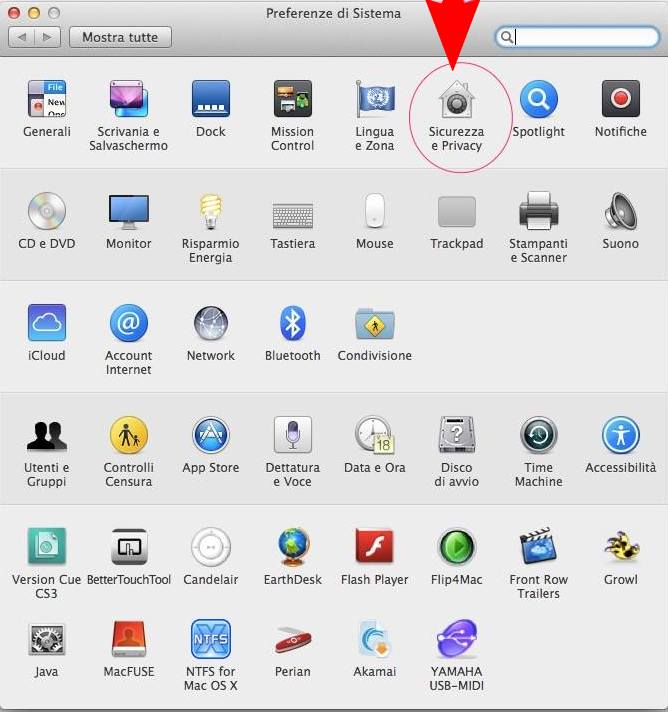
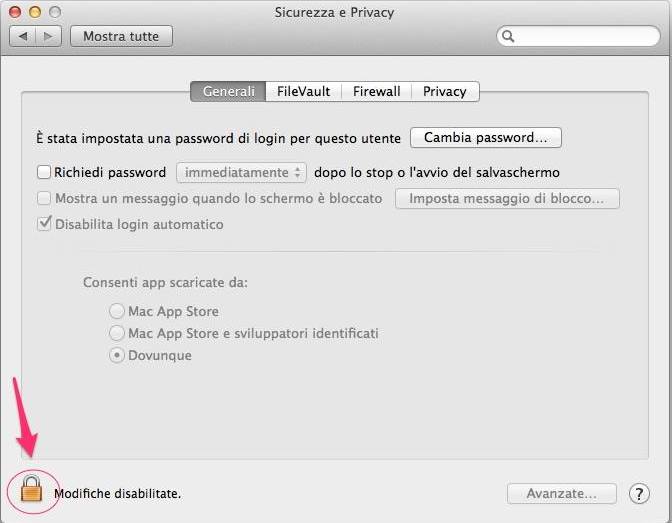
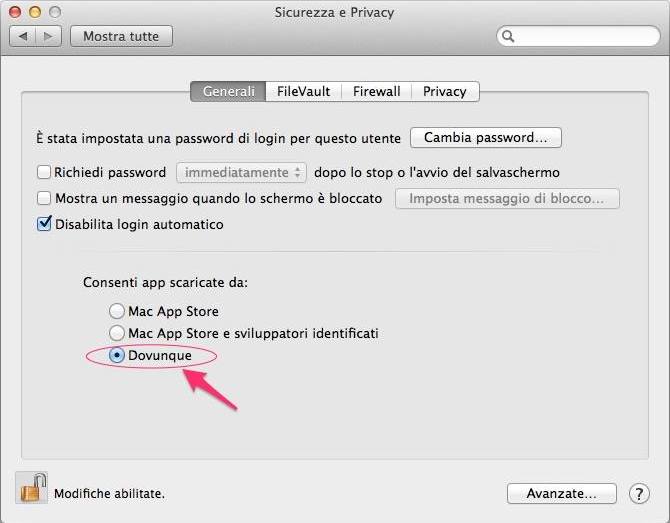
NOTA PER UTENTI MAC SIERRA e MAC MOJAVE:
Se possedete un Sierra o un Mojave è possibile che nel pannello Sicurezza non riusciate a visualizzare la terza opzione "Dovunque". Questa opzione infatti dalla versione Sierra di Mac in poi è stata nascosta ma è sempre disponibile. Per visualizzarla è necessario procedere come segue:
- aprire il Terminale (aprendo lo spotlight, cioè la lente di ingrandimento situata in alto a destra dello schermo e scrivendo Terminale);
- scrivere "sudo spctl --master-disable” (senza virgolette), premere Invio e inserire la password di amministratore se richiesta;
Attenzione: durante la digitazione della password non si vede niente e non compaiono i classici asterischi
- riaprire "Preferenze di Sistema" e cliccare sull’icona "Sicurezza e Privacy"; posizionarsi sulla prima linguetta "Generale";
- adesso in basso dove è scritto "Consenti app scaricate da" sarà possibile visualizzare anche la terza opzione "Dovunque";
- selezionare quindi questa opzione, chiudere la finestra e installare SLpct;
- FORTEMENTE RACCOMANDATO una volta terminata l’installazione di SLpct RIPRISTINARE L'OPZIONE PRECEDENTE (rimettendo cioè in "Sicurezza e Privacy" la prima o la seconda opzione).
Si ringrazia l'Avv. Alessandro D'Oria per la preziosa collaborazione
